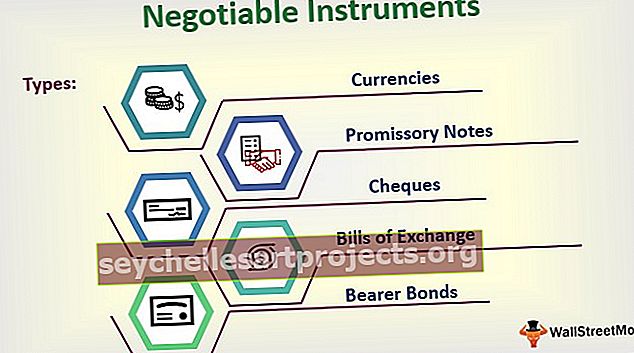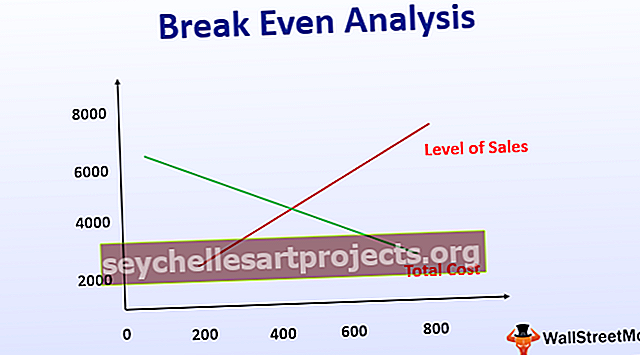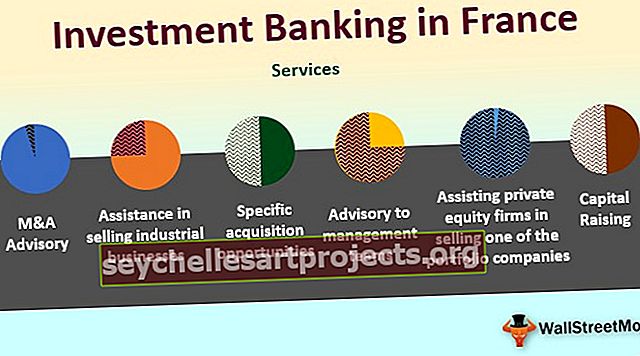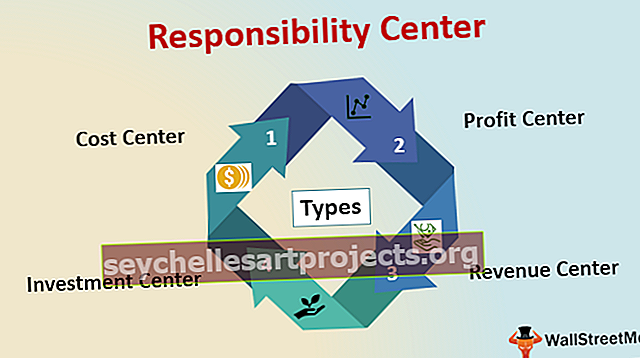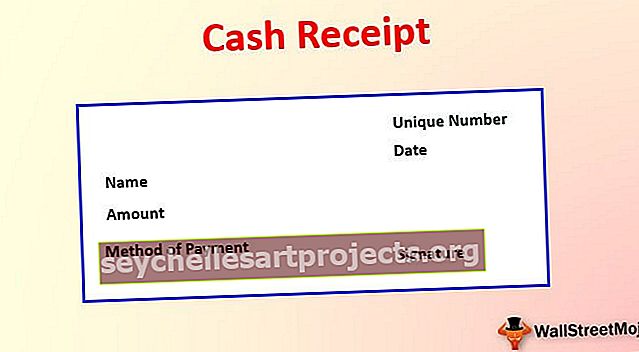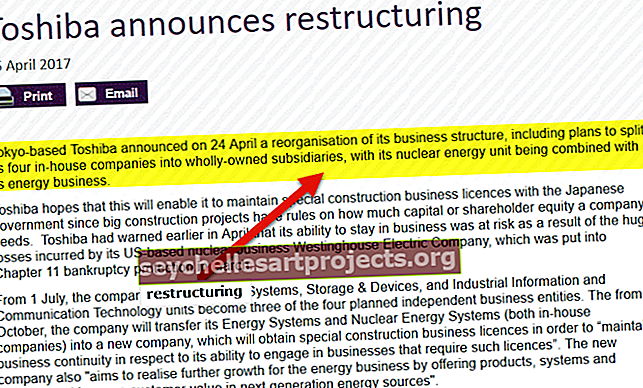Σφάλματα VLOOKUP | Επίλυση σφάλματος #NA, #REF, #NAME & #VALUE
Κορυφαία 4 σφάλματα στο VLOOKUP και πώς μπορεί να διορθωθεί;
Το VLOOKUP απλά δεν μπορεί να σας δώσει λάθη, λόγω αναντιστοιχίας δεδομένων, θα επιστρέψει τα λάθη.
- # N / A Σφάλμα
- #ΟΝΟΜΑ? Λάθος
- # ΡΕΦ! Λάθος
- #ΑΞΙΑ! Λάθος
Ας συζητήσουμε λεπτομερώς κάθε σφάλμα με ένα παράδειγμα -
Μπορείτε να κατεβάσετε αυτό το Fix Errors in VLOOKUP Excel template εδώ - Fix Errors in VLOOKUP Excel template# 1 Διόρθωση σφάλματος # N / A στο VLOOKUP
Αυτό το σφάλμα οφείλεται συνήθως σε έναν από τους πολλούς λόγους. # N / A σημαίνει απλά Μη Διαθέσιμο είναι το αποτέλεσμα του τύπου VLOOKUP εάν ο τύπος δεν είναι σε θέση να βρει την απαιτούμενη τιμή.
Προτού προχωρήσουμε στην επίλυση αυτού του προβλήματος, πρέπει να μάθουμε γιατί δίνει σφάλμα ως # N / A. Αυτό το σφάλμα οφείλεται σε λάθος εισαγωγής δεδομένων, λόγω κριτηρίων αντιστοίχισης κατά προσέγγιση, λόγω λανθασμένων αναφορών πίνακα, λανθασμένου αριθμού αναφοράς στήλης, δεδομένων που δεν είναι σε κατακόρυφη μορφή κ.λπ.
Έχω έναν απλό πίνακα αναφορών πωλήσεων στον Πίνακα 1. Στον Πίνακα 2 έχω εφαρμόσει τον τύπο VLOOKUP και προσπαθώ να εξαγάγω τις τιμές από τον Πίνακα 1.

Στο κελί F4 και F9, έχω λάθη ως # N / A. Η τιμή στο κελί E4 μοιάζει ακριβώς με την τιμή στο κελί A4, ωστόσο, έχω ένα σφάλμα # N / A. Τώρα πρέπει να σκεφτείτε γιατί το VLOOKUP επέστρεψε το αποτέλεσμα ως # N / A. Δεν χρειάζεται να ανησυχείτε, ακολουθήστε τα παρακάτω βήματα για να διορθώσετε το σφάλμα.
- Βήμα 1: Εφαρμόστε τον τύπο LEN excel και βρείτε πόσους χαρακτήρες υπάρχουν στο κελί A4 & E4.

Στο κελί C4, έχω εφαρμόσει τη συνάρτηση LEN για να ελέγξω πόσους χαρακτήρες υπάρχουν στο κελί A4 και ομοίως, έχω εφαρμόσει τη συνάρτηση LEN στο κελί D4 για να βρω πόσους χαρακτήρες υπάρχουν στο κελί E4.
Στο κελί A4 έχω 11 χαρακτήρες, αλλά στο κελί E4, έχω 12 χαρακτήρες. Ένας επιπλέον χαρακτήρας υπάρχει στο κελί E4 όταν συγκρίνουμε με το κελί A4.
Κοιτάζοντας την αρχή και οι δύο μοιάζουν μεταξύ τους. Ωστόσο, υπάρχει ένας επιπλέον χαρακτήρας και πρέπει να είναι ένας τελικός χώρος.
Μπορούμε απλώς να επεξεργαστούμε το κελί E4 και να διαγράψουμε το κενό. Εάν διαγράψουμε αυτόν τον επιπλέον χώρο, θα έχουμε το αποτέλεσμα.

Αλλά αυτός δεν είναι ο σωστός τρόπος επίλυσης του ζητήματος.
- Βήμα - 2: Μπορούμε να αφαιρέσουμε τελικούς χώρους χρησιμοποιώντας τη λειτουργία TRIM στο excel. Εφαρμόζοντας το VLOOKUP μαζί με τη λειτουργία TRIM μπορούμε να διαγράψουμε αυτόματα τα κενά.

Η συνάρτηση TRIM αφαιρεί τον επιπλέον ανεπιθύμητο χώρο.

# 2 Διόρθωση # ΑΞΙΑ! Σφάλμα στο VLOOKUP
Αυτό το σφάλμα οφείλεται στην έλλειψη μίας από τις παραμέτρους της συνάρτησης. Κοιτάξτε για παράδειγμα στον παρακάτω πίνακα.

Το VLOOKUP ξεκινά με την τιμή LOOKUP από το εύρος πίνακα ακολουθούμενο από έναν αριθμό ευρετηρίου στηλών και τον τύπο αντιστοίχισης. Αν κοιτάξετε τα παραπάνω, οι παράμετροι του τύπου εικόνας δεν είναι τέλεια. Στη θέση του εύρους τιμών τιμών αναζήτησης υπάρχει, στη θέση εύρους πίνακα έχουμε τον αριθμό ευρετηρίου στηλών και ούτω καθεξής.
Μπορούμε απλά να αναφέρουμε σωστά τον τύπο για να αφαιρέσουμε αυτό το σφάλμα.

# 3 Επίλυση σφάλματος VLOOKUP #REF
Αυτό το σφάλμα οφείλεται σε λάθος αριθμό αναφοράς. Όταν εφαρμόζουμε ή αναφέρουμε τον αριθμό ευρετηρίου στηλών, πρέπει να αναφέρουμε τον ακριβή αριθμό στήλης από την οποία στήλη εξετάζουμε το απαιτούμενο αποτέλεσμα. Αν αναφέρουμε τον αριθμό ευρετηρίου στηλών που βρίσκεται εκτός του εύρους επιλογής, τότε αυτό θα επιστρέψει #REF! λάθος.

Η τιμή αναζήτησης είναι τέλεια. το εύρος πίνακα είναι τέλειο αλλά ο αριθμός ευρετηρίου στηλών δεν είναι τέλειος εδώ. Έχω επιλέξει το εύρος του πίνακα από A3 έως B8, δηλαδή μόνο το εύρος πίνακα από A3 έως B8 δηλαδή μόνο δύο στήλες που έχω επιλέξει.
Στον αριθμό ευρετηρίου στηλών, ανέφερα το 3, το οποίο είναι εκτός εύρους του εύρους πίνακα, οπότε το VLOOKUP επιστρέφει το #REF! αποτέλεσμα σφάλματος.
Αναφέρετε τον σωστό αριθμό ευρετηρίου στηλών για να διορθώσετε αυτό το σφάλμα.

# 4 Διόρθωση σφάλματος VLOOKUP #NAME
Λάβαμε αυτό το σφάλμα VLOOKUP #NAME λόγω λανθασμένης αναφοράς τύπου. Στην προσωπική μου εμπειρία, συνήθως πληκτρολογώ CLOOKUP αντί για VLOOKUP.

Δεν υπάρχει τύπος που ονομάζεται Clookup στο Excel έτσι επέστρεψε τις τιμές ως #NAME; τύπος σφάλματος.
Λύση: Η λύση είναι απλή, απλά πρέπει να ελέγξουμε την ορθογραφία του τύπου.

Πράγματα που πρέπει να θυμάστε εδώ
- # N / A σφάλμα λόγω αναντιστοιχίας δεδομένων.
- #NAME σφάλμα λόγω λανθασμένου τύπου τύπου.
- Το σφάλμα #REF οφείλεται σε λάθος αριθμό ευρετηρίου στηλών.
- #ΑΞΙΑ! Το σφάλμα οφείλεται σε ελλιπή ή λανθασμένη παροχή παραμέτρων.